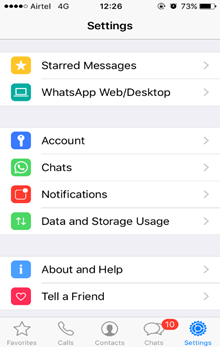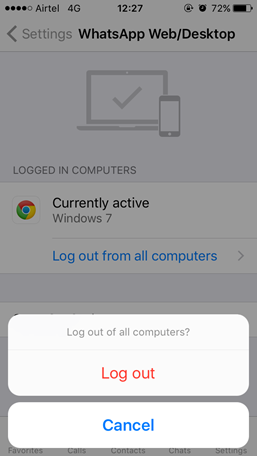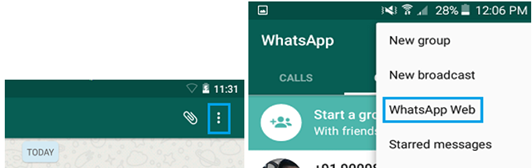Doufám, že jste na svém počítači použili webovou verzi WhatsApp, je to úžasná funkce. WhatsApp Web vám umožňuje chatovat na obrazovce vašeho počítače. Můžete také sdílet fotografie, videa a další soubory s uživateli WhatsApp přímo ze svého počítače. Ale co když jste se přihlásili na web WhatsApp z počítače někoho jiného a zapomněli jste se odhlásit? Samozřejmě je to důvod k obavám, ale věděli jste, že se stále můžete odhlásit z webu WhatsApp pomocí smartphonu. Stačí telefon, na kterém je funkční. Zde jsou kroky k odhlášení z webu WhatsApp ze smartphonu.
Přečtěte si také: GB WhatsApp ke stažení
Vzdálené odhlášení z webu WhatsApp pomocí iPhone
- Otevřete WhatsApp na svém iPhone a přejděte do nastavení.
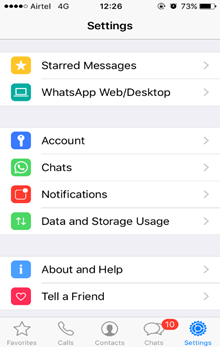
- Klepněte na druhou možnost shora, což je „ WhatsApp Web/Desktop“.
- Pokud uvidíte obrazovku, která vás požádá o naskenování QR kódu, nejste nikde přihlášeni k webu WhatsApp.
- Pokud však místo skeneru QR kódu vidíte ikonu webového prohlížeče a „Aktuálně aktivní“, můžete se odhlásit klepnutím na „Odhlásit se ze všech počítačů“.
- Obrazovka bude vyžadovat potvrzení pro odhlášení. Po opětovném klepnutí na „Odhlásit“ budete odhlášeni z webu WhatsApp.
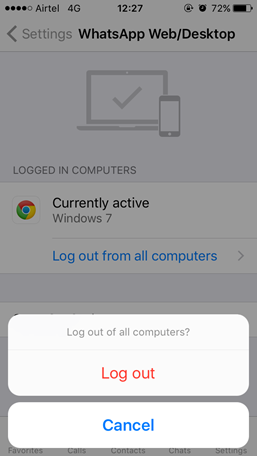
A je to! úspěšně jste se odhlásili z webu WhatsApp pomocí svého iPhone.
Přečtěte si také: 10 úžasných funkcí WhatsApp, které musíte znát
Vzdálené odhlášení z webu WhatsApp pomocí smartphonu Android
Postup je víceméně podobný pro uživatele Androidu. Zde jsou kroky, které musíte na svém smartphonu Android provést, abyste se odhlásili z webu WhatsApp.
- Otevřete aplikaci WhatsApp na svém zařízení Android a klepněte na tři tečky (Možnosti) v pravém horním rohu obrazovky.
- Přejděte na web WhatsApp, což je druhá možnost shora uvedená v nastavení.
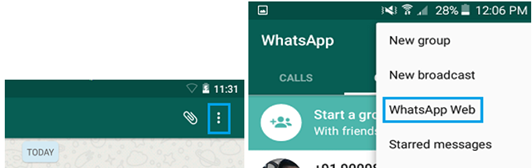
- Pokud se zobrazí obrazovka s názvem a časem prohlížeče, znamená to, že váš WhatsApp se používá na uvedených počítačích.
- Klepněte na možnost „Odhlásit se ze všech počítačů“. Tím se odhlásíte ze všech aktivních relací webu WhatsApp. Pokud nevidíte výše uvedenou obrazovku a vidíte obrazovku, na které můžete naskenovat QR kód, znamená to, že nejste nikde přihlášeni k webu WhatsApp.
Přečtěte si také: Jak naplánovat zprávy WhatsApp na Androidu
Funkce odhlášení z webu Whatsapp vám umožní odhlásit se z webu WhatsApp odkudkoli pomocí smartphonu